أفضل 5 طرق لإصلاح مشكلة جارٍ تحضير التحديث في إصدار iOS 18
 سلطان محمد
سلطان محمد- تحديث في2024-09-06 إلى iOS 18
يمكن أن يكون تثبيت أحدث إصدار تجريبي من نظام iOS تجربة مثيرة ومحبطة في نفس الوقت، خاصة عندما تواجه مشكلة "جارٍ تحضير التحديث". يمكن أن تتركك هذه المشكلة معلقًا على نفس الشاشة لساعات، مما يمنعك من استخدام الميزات والتحسينات الجديدة التي يقدمها iOS 18. لا تقلق، نحن هنا لمساعدتك!
في هذا الدليل الشامل، سنرشدك خلال أفضل خمس طرق فعالة لإصلاح مشكلة توقف iOS 18 عند "جارٍ تحضير التحديث" وضمان عملية تثبيت سلسة. سواء كنت مختبرًا تجريبيًا ذو خبرة أو جديدًا في هذا المجال، فإن هذه الحلول البسيطة والمباشرة ستجعلك تستمتع بنظام iOS 18 في وقت قصير.
- الجزء 1. لماذا يستغرق تحديثي وقتًا طويلاً في iOS 18؟
- الجزء 2. كيفية إصلاح مشكلة توقف iOS 18 عند "جارٍ تحضير التحديث"
- 1. حذف ملف iOS 18 والمحاولة مرة أخرى
- 2. تنظيف تخزين iPhone
- 3. التحقق من اتصال الإنترنت
- 4. جرب أداة احترافية لإصلاح iOS 17 العالق عند "جارٍ تحضير التحديث"حار
- 5. إعادة تشغيل قسري للآيفون
- الجزء 3. الأسئلة الشائعة حول iOS 18 العالق عند "جارٍ تحضير التحديث"
الجزء 1. لماذا يستغرق تحديثي وقتًا طويلاً في iOS 18؟
يمكن أن يستغرق تحديث iOS 18 وقتًا طويلاً في التحضير لأن:
- إنه تحديث رئيسي يتضمن تغييرات كبيرة وميزات جديدة، مما يتطلب وقتًا أطول لتنزيل ومعالجة جميع الملفات الجديدة.
- يخضع البرنامج التجريبي لعملية التحقق الإضافية قبل التثبيت، مما يزيد من وقت التحضير.
- إذا كان لديك الكثير من البيانات والتطبيقات على جهاز iPhone الخاص بك، فقد يستغرق الأمر وقتًا أطول لعمل نسخة احتياطية وتحسين التخزين قبل التحديث.
- تأخر سرعة الإنترنت أو ازدحام الخادم عند محاولة العديد من المستخدمين تنزيل الإصدار التجريبي قد يؤدي إلى تأخير في عملية التحضير للتحديث.
- في بعض الحالات، يمكن أن تتسبب الثغرات البرمجية أو الأخطاء في البرنامج التجريبي نفسه في عدم تقدم مرحلة "جارٍ تحضير التحديث".
أفضل الطرق هو أن تكون صبورًا وتجرب بعض نصائح الحل المشكلات إذا توقفت عملية تحضير تحديث iOS 18 .
الجزء 2. كيفية إصلاح توقف iOS 18 عند "جارٍ تحضير التحديث"
1. حذف ملف iOS 18 والمحاولة مرة أخرى
في بعض الأحيان، يمكن أن يتلف ملف التحديث المُنزل، مما يتسبب في مشكلات أثناء التثبيت. يمكن حذف ملف التحديث التجريبي ومحاولة التحديث مرة أخرى لحل مشكلة شاشة التحضير المعلقة "Preparing Update".
- 1. قم بفتح تطبيق الإعدادات على جهاز iPhone الخاص بك.
- 2. انتقل إلى العامة.
- 3. حدد تخزين iPhone.
- 4. بمجرد تحميل البيانات، ابحث عن ملف iOS 18 OTA.
- 5. اضغط على ملف iOS 18 OTA ثم اضغط على حذف التحديث.
- 6. أغلق الإعدادات، وأعد فتحها، وانتقل إلى العامة ثم التحديث البرمجي لإعادة تثبيت التحديث التجريبي.
2. تنظيف تخزين iPhone
قد يمنع عدم توفر مساحة تخزين كافية على جهاز iPhone الخاص بك التحديث من التحضير بشكل صحيح. يمكن لتحرير المساحة عن طريق إزالة الملفات غير الضرورية والتطبيقات والبيانات المساعدة في جعل عملية التحديث تعمل بسلاسة.
- 1. اذهب إلى الإعدادات > عام > تخزين iPhone.
- 2. قم بمراجعة قائمة التطبيقات واستخدام تخزينها.
- 3. حدد واحذف التطبيقات أو الملفات الوسائط أو البيانات الأخرى التي لم تعد بحاجة إليها.
- 4. استرجع التطبيقات غير المستخدمة لاستعادة المساحة دون فقدان البيانات.
- 5. بعد تحرير المساحة، حاول التحديث إلى iOS 18 مرة أخرى.

3. التحقق من اتصال الإنترنت
يمكن أن يبطئ اتصال الإنترنت بطيئًا أو غير مستقر عملية التحضير للتحديث بشكل كبير أو أن يتسبب في عدم تقدمها. يمكن أن يساعد تأكيد وجود اتصال إنترنت قوي وسريع في حل المشكلة. يمكنك تقليل وقت تحضير تحديث iOS 18 من خلال استخدام اتصال إنترنت أسرع وأكثر موثوقية.
- 1. تحقق مما إذا كانت إشارة الواي فاي قوية عن طريق عرض مؤشر قوة الإشارة.
- 2. جرب إعادة تعيين موجه الواي فاي الخاص بك عن طريق فصله عن الكهرباء، وانتظار 30 ثانية، ثم إعادة توصيله.
- 3. إذا كان ذلك ممكنًا، قم بتوصيل iPhone بشبكة واي فاي مختلفة أو استخدم نقطة اتصال محمولة.
- 4. تأكد من عدم استهلاك أجهزة أخرى لعرض النطاق الترددي الزائد على شبكتك.
- 5. مع اتصال إنترنت مستقر، جرب تحديث iOS 18 مرة أخرى.

4. جرب أداة احترافية لإصلاح العالقة iOS 17 عند "جارٍ تحضير التحديث"
إذا لم تعمل الطرق المذكورة أعلاه، قد ترغب في النظر في استخدام أداة إصلاح نظام iOS احترافية مثل UltFone iOS System Repair. يمكن لهذا البرنامج القوي مساعدتك في حل مشاكل iOS المختلفة، بما في ذلك مشكلة التوقف عند "جارٍ تحضير التحديث" بسهولة.
UltFone iOS System Repair هو أداة موثوقة وسهلة الاستخدام مصممة لإصلاح مجموعة متنوعة من مشاكل نظام iOS، مثل التحديثات المعلقة، وحلقات التمهيد، والشاشات السوداء، وغير ذلك. يوفر عدة مزايا عند التعامل مع تحديث iOS 18 العالق عند شاشة "جارٍ تحضير التحديث".
إليك كيفية إصلاح جهاز iPhone المتعلق عند "جارٍ تحضير التحديث" في iOS 18 :
- الخطوة 1 قم بتوصيل جهاز iPhone بجهاز الكمبيوتر الخاص بك وافتح UltFone iOS System Repair. انقر فوق "بدء" على الواجهة الرئيسية.
- الخطوة 2 حدد "الإصلاح القياسي" لبدء إصلاح المشكلة التي يتعلق فيها جهاز iPhone الخاص بك عند "جارٍ تحضير التحديث" أثناء تثبيت iOS 18 .
- الخطوة 3 سيقوم الأداة تلقائيًا بمطابقة حزمة البرامج الثابتة الصحيحة لجهاز iPhone الخاص بك. انقر فوق "تنزيل" لتحميل هذه الحزمة.
- الخطوة 4 بمجرد اكتمال التنزيل، انقر فوق "بدء الإصلاح القياسي" لبدء عملية الإصلاح وإصلاح مشكلة تثبيت iOS 18 .
- الخطوة 5 انتظر بصبر حيث يقوم UltFone iOS System Repair بإصلاح نظام iOS الخاص بجهاز iPhone الخاص بك. بعد أن يكون الإصلاح ناجحًا، سيتمتع جهاز iPhone الخاص بك بإعادة التشغيل تلقائيًا، ويجب حل مشكلة "جارٍ تحضير التحديث"، مما يتيح لك المتابعة في تثبيت iOS 18 .
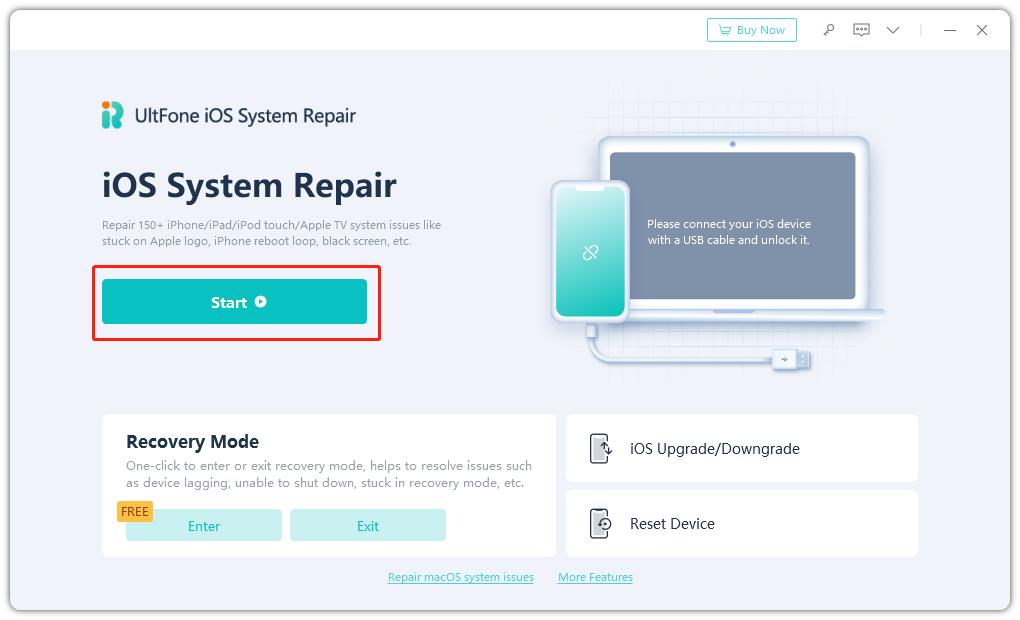


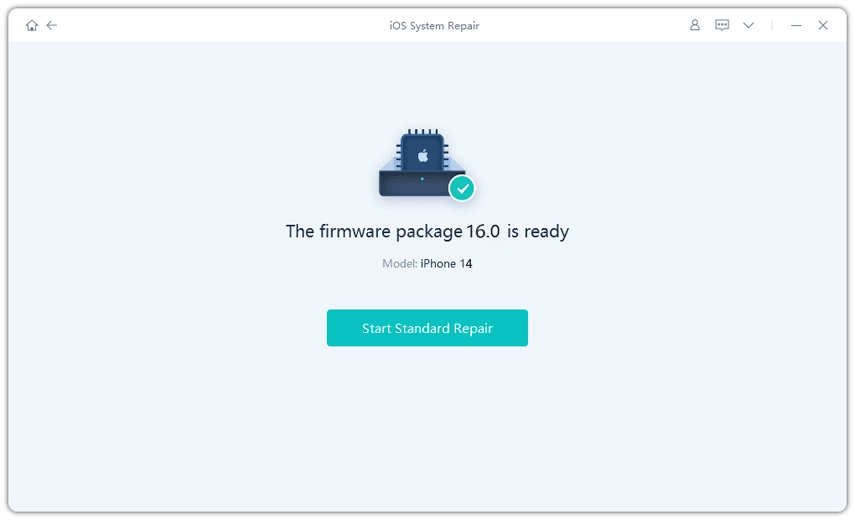
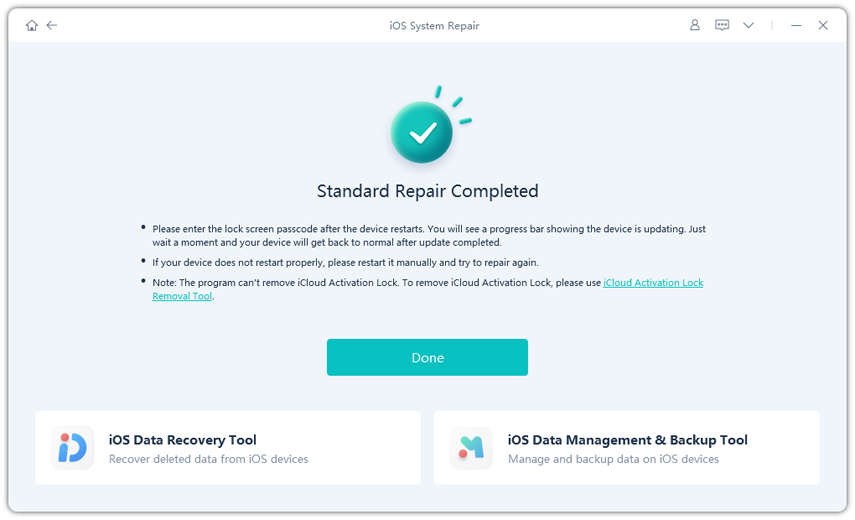
5. إعادة تشغيل قسري للآيفون
في بعض الأحيان، يمكن أن تقوم إعادة التشغيل القسرية البسيطة بمسح أي خلل مؤقت أو مشاكل برمجية قد تكون سببًا في علق شاشة "جارٍ تحضير التحديث" أثناء تثبيت iOS 18 .
- 1. اضغط وأفرج عن زر الزيادة في الصوت.
- 2. اضغط وأفرج عن زر الخفض في الصوت.
- 3. اضغط واستمر في الضغط على زر الجانب حتى يظهر شعار آبل على الشاشة.

الجزء 3. الأسئلة الشائعة حول علق تحديث iOS 18 عند "جارٍ تحضير التحديث"
س1. كم يجب أن يستغرق جارٍ تحضير التحديث في iOS 18 ؟
يستغرق عملية جارٍ تحضير التحديث في iOS 18 عادة ما بين 15-30 دقيقة. ومع ذلك، يمكن أن تؤثر عوامل مختلفة على الوقت المستغرق، مثل حجم التحديث وكمية البيانات على جهاز iPhone الخاص بك وسرعة الإنترنت.
س2. هل يجب علي تحديث iOS 18 أم أنتظر؟
سواء يجب تحديث iOS 18 أم الانتظار يعتمد على تفضيلك الشخصي وكيف تنوي استخدام iPhone الخاص بك. يتم تطوير البرنامج التجريبي لا يزال وقد يحتوي على بعض الأخطاء أو عدم الاستقرار أو مشاكل التوافق مع بعض التطبيقات.
الكلمة النهائية
تحديث iOS إلى أحدث إصدار تجريبي يمكن أن يكون مغامرة مثيرة، ولكن التعلق عند شاشة "جارٍ تحضير التحديث" يمكن أن يحول هذه الإثارة بسرعة إلى إحباط. على الرغم من أنه من الطبيعي أن تشعر بالانتظار عندما يبدو جهاز iPhone الخاص بك متجمدًا أثناء عملية التحديث، فمن الأمر الأساسي أن تتعامل مع الوضع بروية وعقلانية وتفكير منهجي للتحقق من الأخطاء وإصلاحها.
أثبتت الطرق الموضحة في هذا الدليل، بدءًا من حذف ملف التحديث وتطهير التخزين إلى التحقق من اتصالك بالإنترنت وإعادة تشغيل iPhone بالقوة، فعاليتها للعديد من المستخدمين الذين يواجهون نفس المشكلة. ومع ذلك، إذا فشلت هذه الخطوات في حل المشكلة، فلا تفقد الأمل.
UltFone iOS System Repair يبرز كحل قوي وموثوق به، مصمم للتعامل مع أصعب مشاكل نظام iOS، بما في ذلك مشكلة التوقف المربكة عند "جارٍ تحضير التحديث".


 سلطان محمد
سلطان محمد




